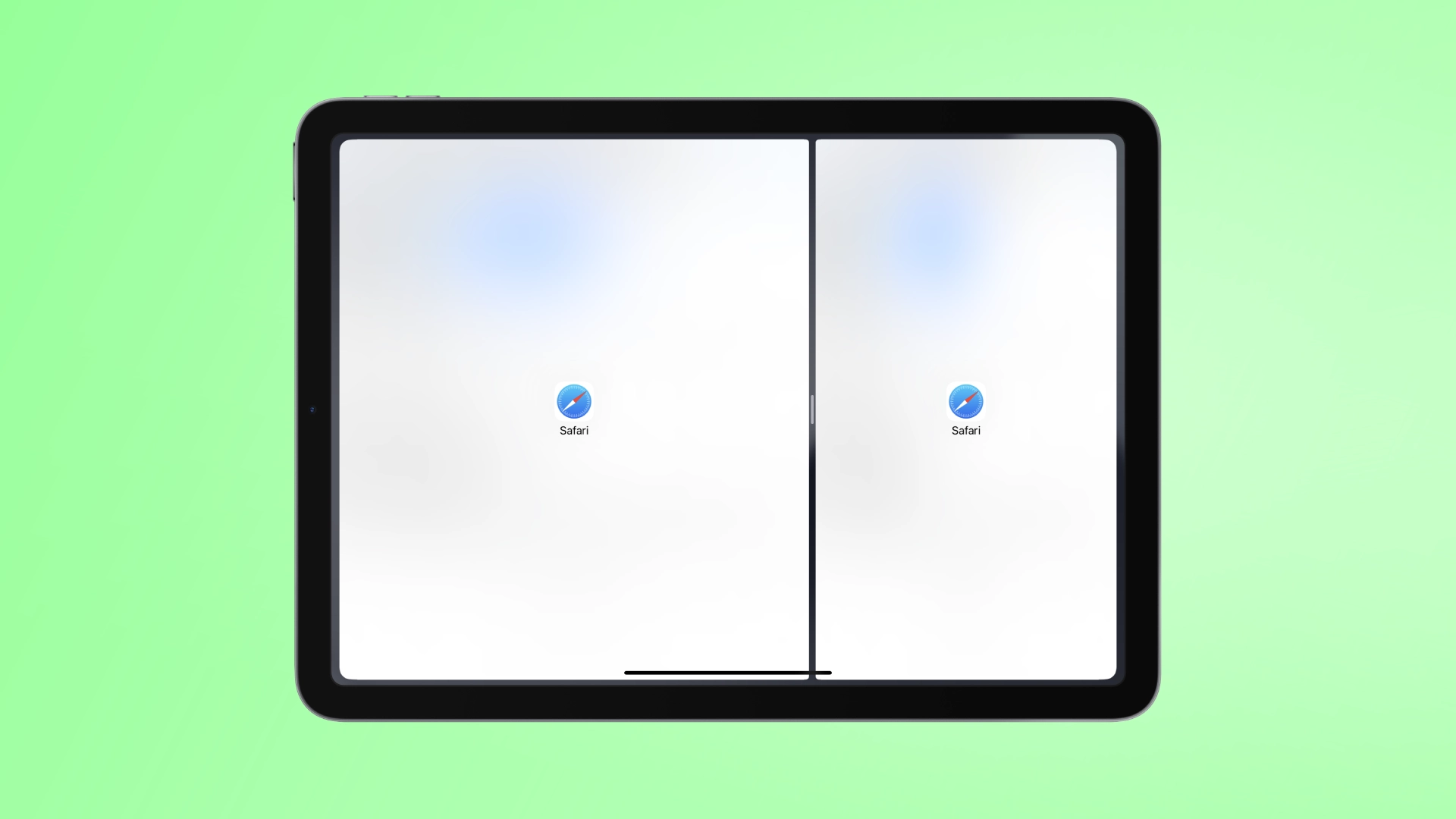iPad har revolusjonert innholdsforbruk og -skaping ved å tilby en bærbar og allsidig plattform for produktivitet. Blant de mange funksjonene er Split View et kraftig multitasking-verktøy som lar brukere jobbe med flere applikasjoner samtidig. Imidlertid er mange brukere uvitende om denne funksjonen og forstår ikke hvordan de skal bruke den.
Hva Split View på iPad gjør
Split View på iPad er en kraftig funksjon som gjør det mulig for brukere å se og samhandle med to apper side ved side på samme skjerm. Det forbedrer multitasking-funksjonene ved å eliminere behovet for å bytte mellom apper konstant. Med Split View kan du jobbe med flere oppgaver samtidig, referere til informasjon, sammenligne data eller samarbeide på tvers av forskjellige apper. Dette delte skjermgrensesnittet gir sømløs appintegrasjon, noe som muliggjør enkel innholdsoverføring og justerbar skjermplasstildeling. Split View øker produktiviteten og fremmer en mer effektiv arbeidsflyt ved å gi brukerne mulighet til å jobbe med flere apper samtidig.
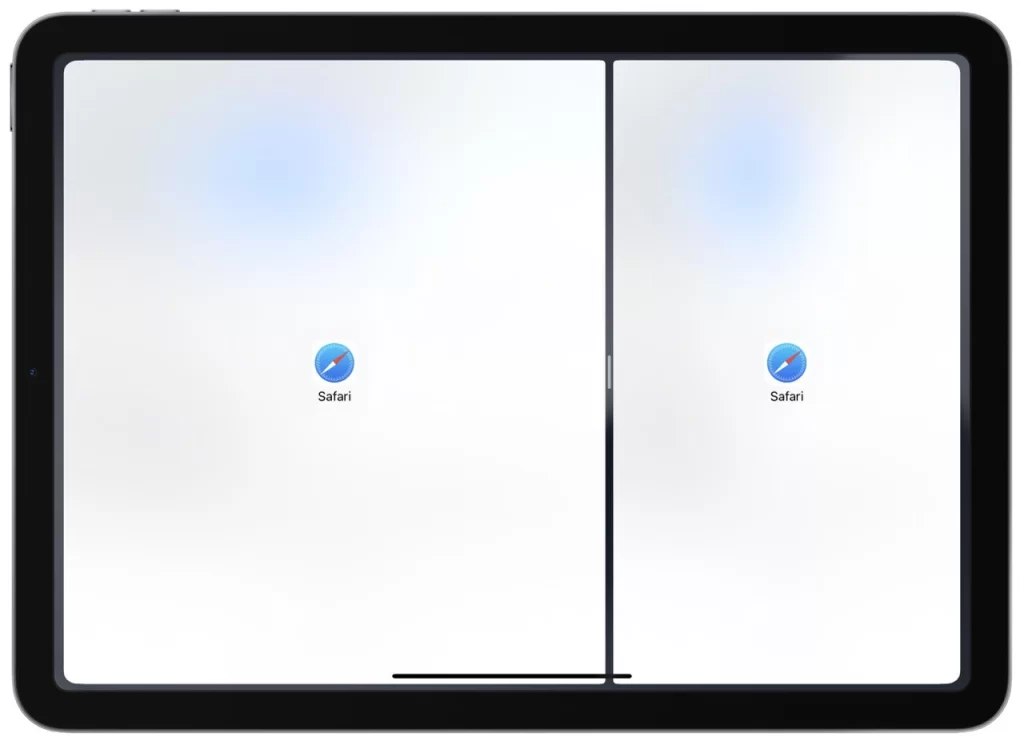
Split View på iPad tilbyr et delt skjermgrensesnitt der begge appene forblir aktive og fullt funksjonelle. Dette lar deg samhandle med hver app uavhengig uten å miste funksjonalitet eller brukervennlighet. Du kan tilpasse bredden på hver app ved å justere skillelinjen, prioritere og tildele skjermplass i henhold til dine behov. Enten du skriver e-poster mens du refererer til dokumenter, tar notater mens du surfer på nettet eller foretar videosamtaler mens du gjennomgår presentasjoner, strømlinjeformer Split View arbeidsflyter og sparer tid.
Ved å tilby en sømløs multitasking-opplevelse, tillater Split View på iPad å kryssreferanser, sammenligne og kombinere informasjon fra forskjellige kilder. Du kan lese en artikkel i Safari mens du tar notater i Notes-appen, se en videoopplæring mens du følger med på en tegneapp, eller chatte med kolleger mens du gjennomgår en presentasjon. Split View øker produktiviteten, muliggjør effektiv multitasking og forbedrer iPad-brukeropplevelsen.
Slik bruker du Split View på iPad
Å bruke Split View på iPad er en enkel prosess som lar deg jobbe med to apper side ved side på samme skjerm. Følg disse detaljerte trinnene for å bruke Split View effektivt:
- Åpne den første appen du vil bruke i Split View. Dette vil være din primære app.
- Sveip opp fra bunnen av skjermen for å få tilgang til Dock. Dock inneholder appene du bruker ofte.
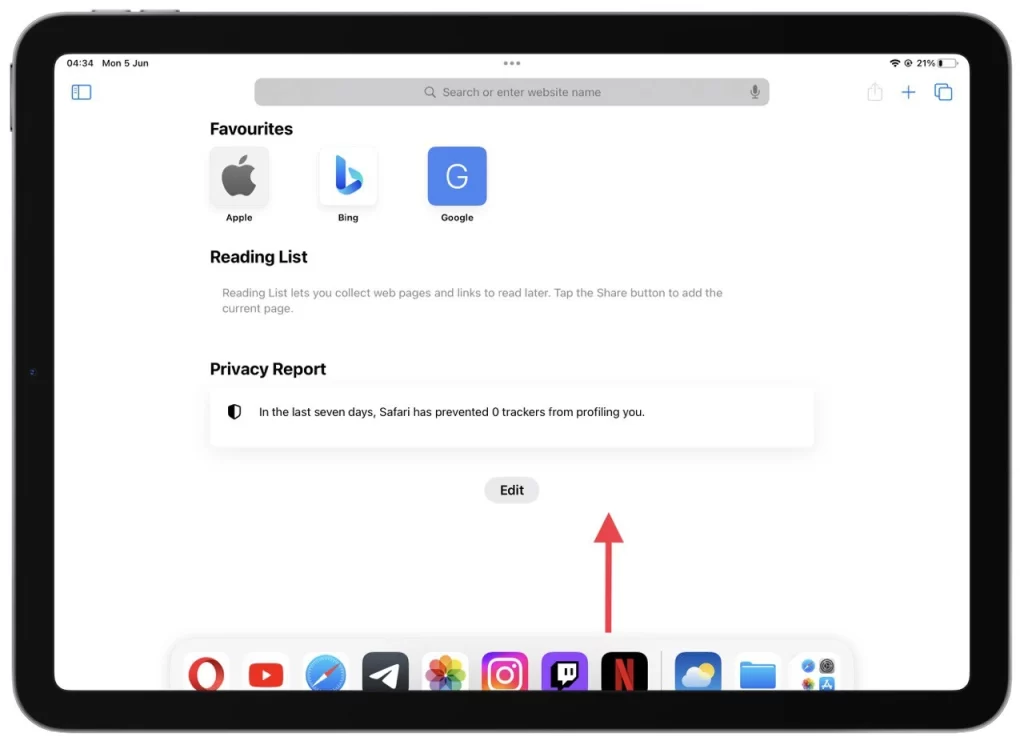
- Finn og trykk på den andre appen du vil bruke i Split View fra Dock. Trykk og hold på appikonet til det løftes opp.
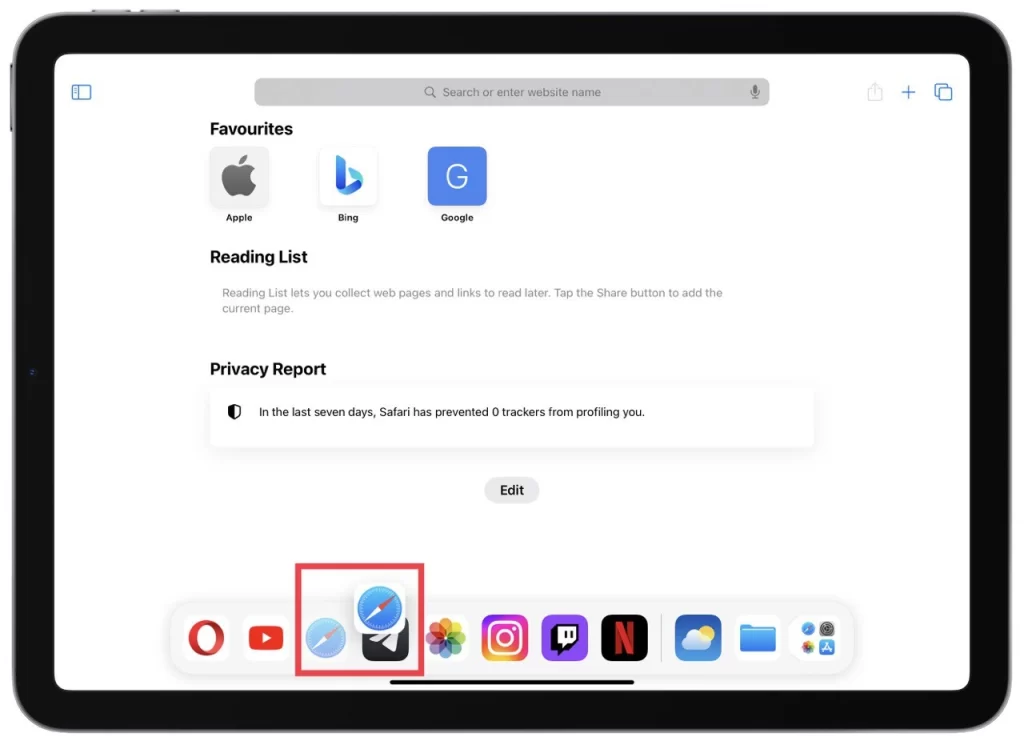
- Mens du fortsatt holder på appikonet, drar du det til venstre eller høyre kant av skjermen. Når du nærmer deg kanten, vil skjermen dele seg, og appen vil oppta den halvparten av skjermen.
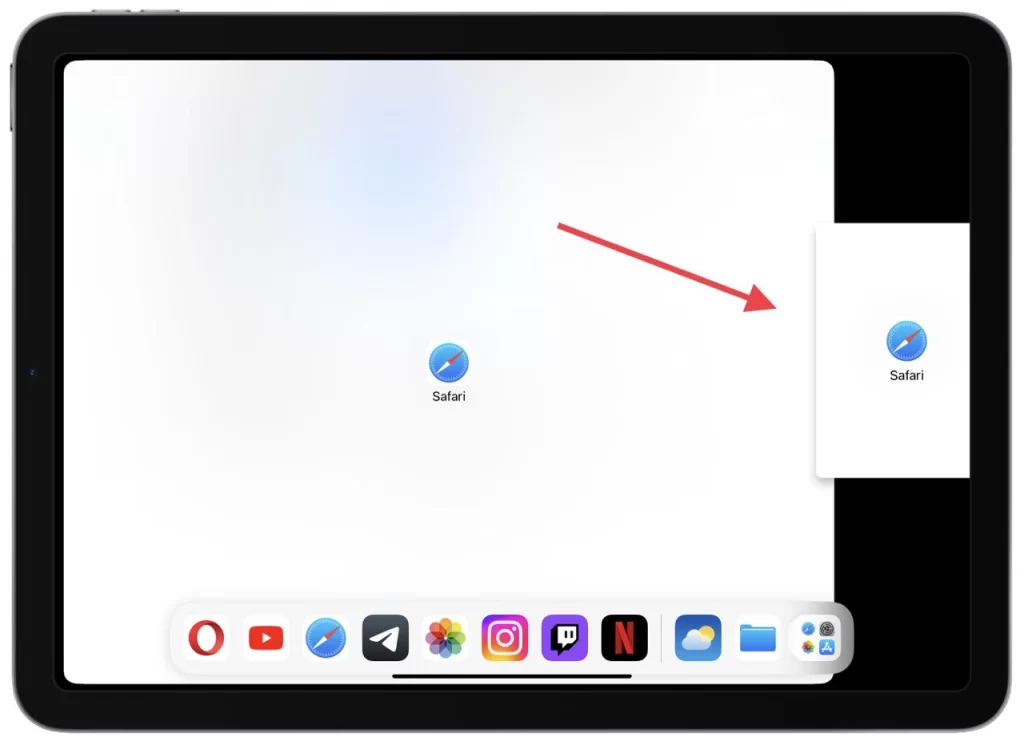
- Slipp fingeren for å slippe appen på plass. De to appene vil nå vises side om side. Du kan justere skillelinjen mellom appene ved å dra den for å tildele skjermplass i henhold til dine preferanser.
- Du kan nå samhandle med begge appene samtidig. Trykk, sveip og bruk funksjonene til hver app uavhengig.
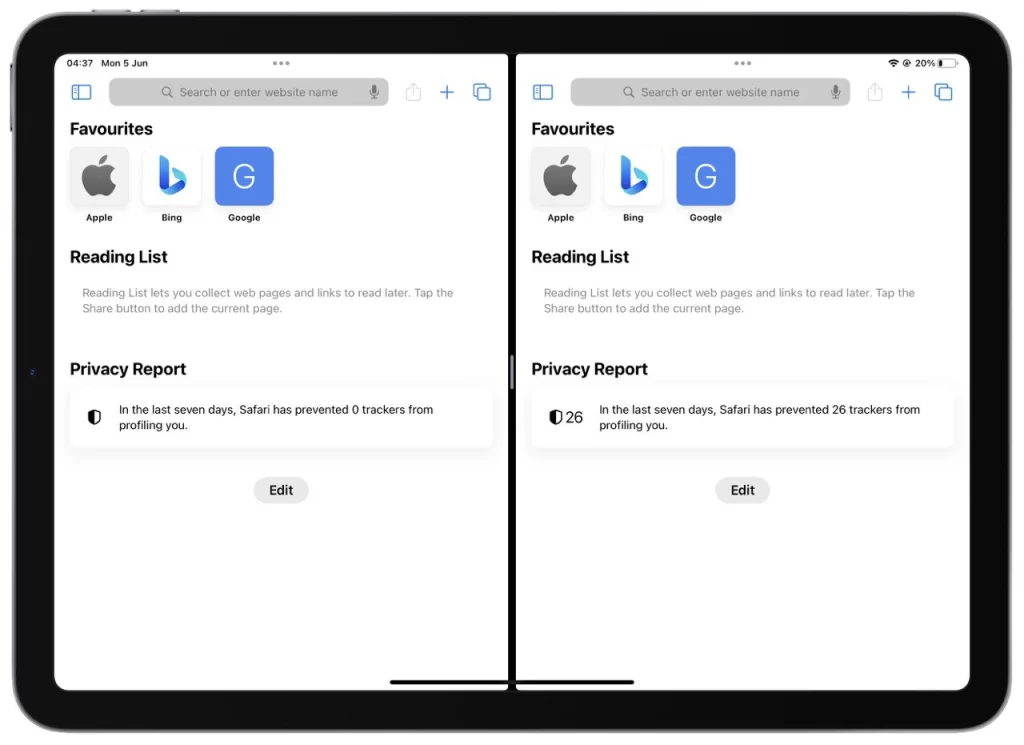
For å bytte plassering av appene i delt visning, trykk og hold på skillelinjen og dra den til den andre siden. Hvis du vil avvise en app fra Split View, sveiper du skillelinjen helt til kanten av skjermen. Dette vil fjerne appen fra grensesnittet med delt skjerm.
Husk at ikke alle apper støtter Split View. Hvis en app ikke fungerer i Split View, kan det skyldes appbegrensninger eller kompatibilitetsproblemer. Ved å følge disse trinnene kan du effektivt bruke Split View på iPad for å forbedre multitasking-mulighetene dine, øke produktiviteten og effektivisere arbeidsflyten.
Hva er Slide Over på iPad?
Slide Over er en multitasking-funksjon på iPad som lar deg midlertidig få tilgang til en tredje app i et lite vindusoverlegg uten å gå ut av gjeldende app. Det gir en praktisk måte å raskt referere til eller bruke en annen app uten å forstyrre den primære arbeidsflyten.
Når du bruker Slide Over, vil appen du bruker for øyeblikket forbli i bakgrunnen mens den sekundære appen vises som et flytende vindu. Dette lar deg utføre raske oppgaver som å svare på en melding, sjekke været eller skrive ned notater, uten å bytte helt mellom apper. Slik bruker du Slide Over på iPad:
- Begynn med å ha en app åpen og aktiv på iPaden.
- Sveip opp fra bunnen av skjermen for å få frem Dock . Dock viser et utvalg av favoritt- eller nylig brukte apper.
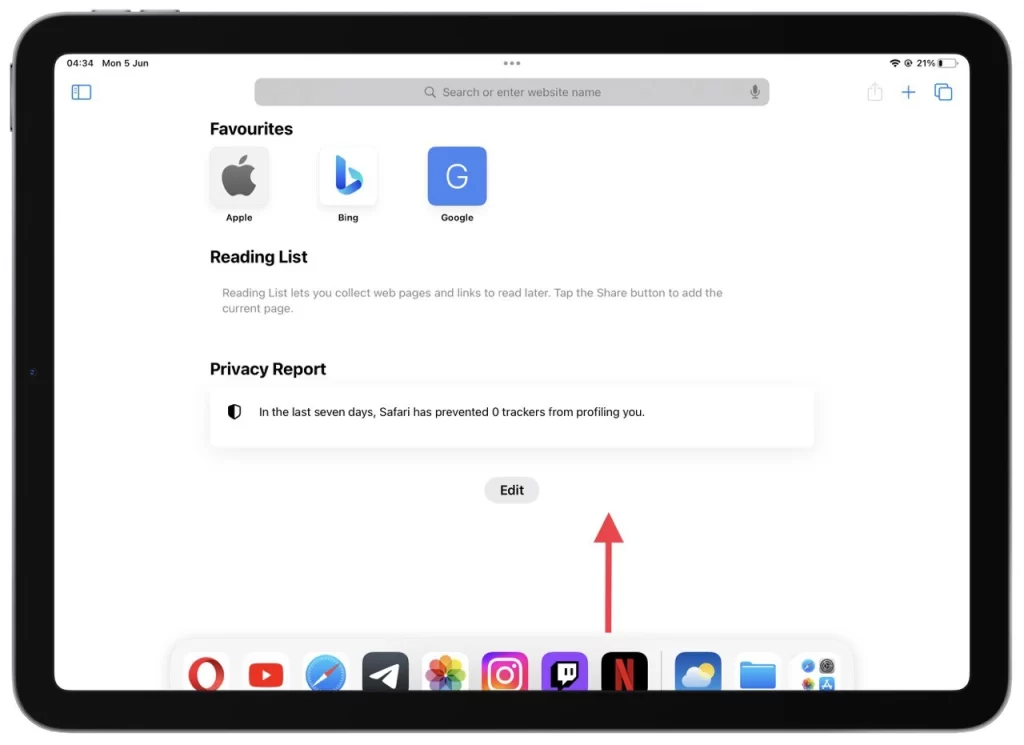
- Trykk og hold appen du vil bruke i Slide Over til den løfter seg fra Dock. Deretter drar du den til høyre side av skjermen.
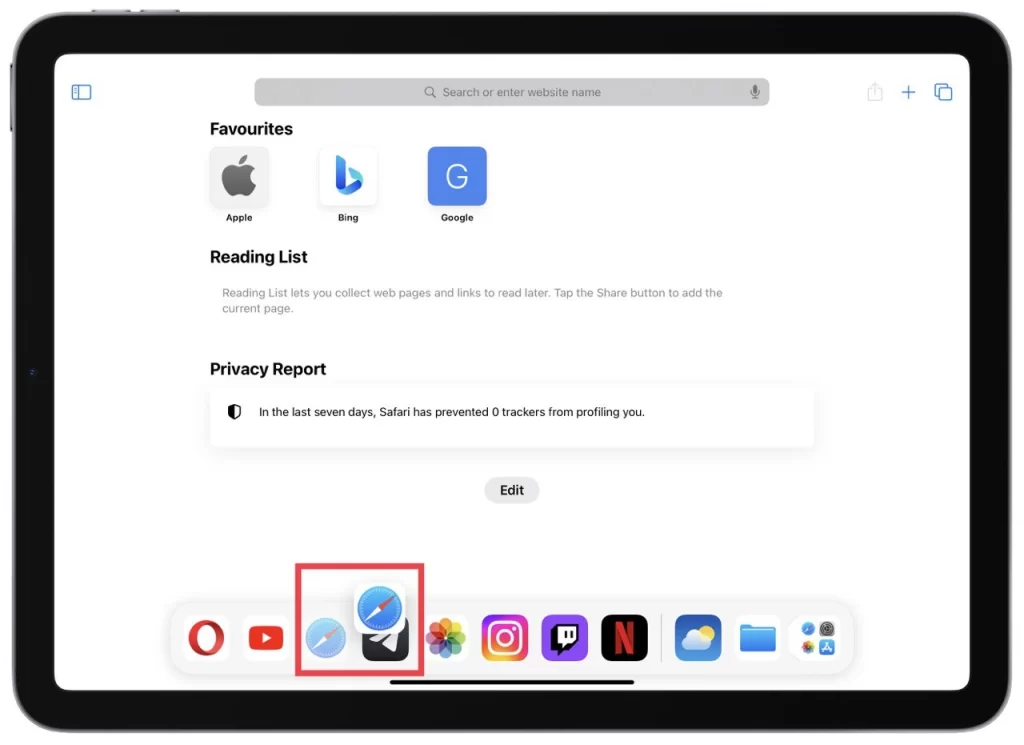
- Slipp fingeren for å slippe appen til Slide Over-posisjonen. Appen vil vises som et flytende vindu på din nåværende app.
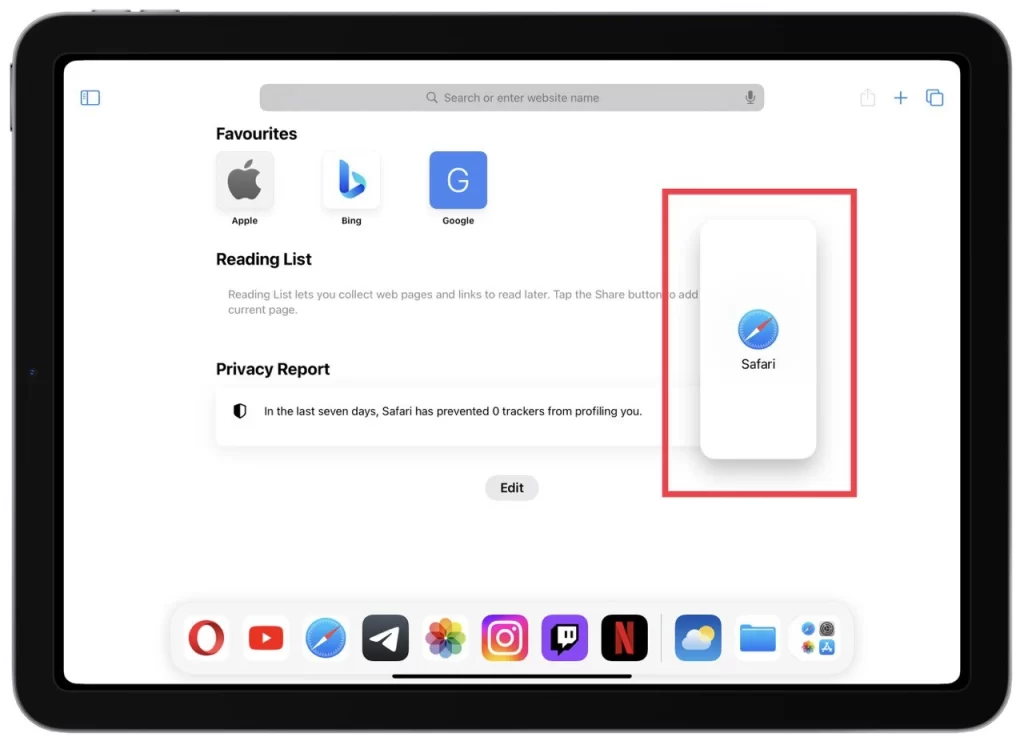
- Du kan nå bruke appen i Slide Over. Trykk, sveip og utfør oppgaver i det flytende vinduet. For å bytte mellom Slide Over-apper, sveip til venstre eller høyre på den overlagte appen for å vise flere apper. Trykk på ønsket app for å bringe den i forkant.
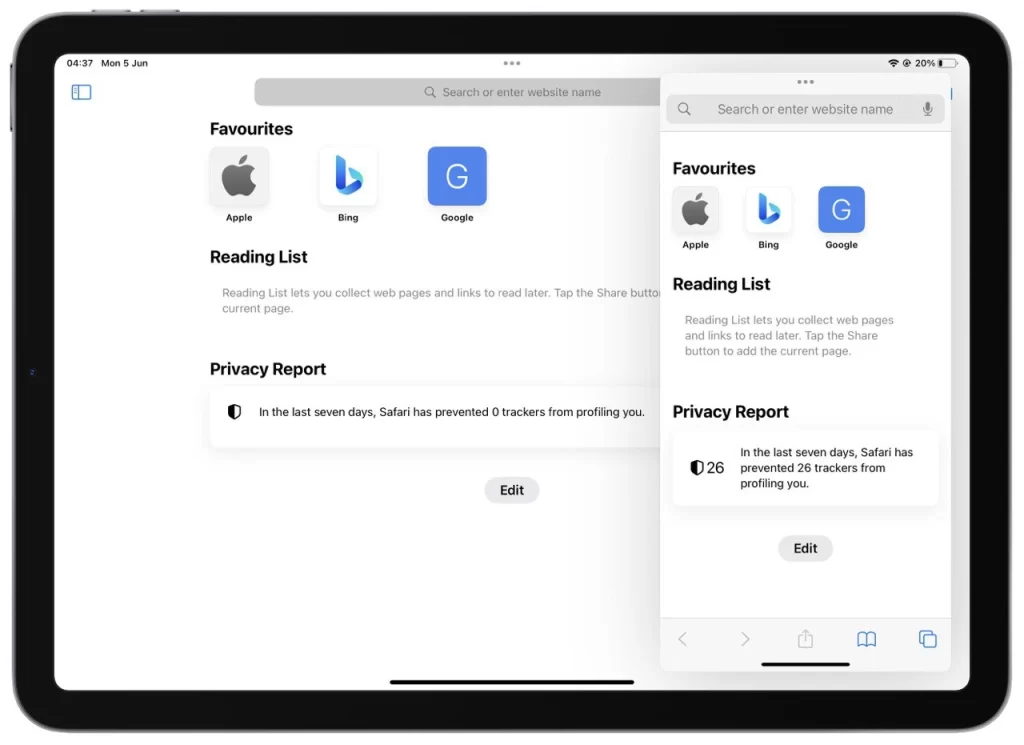
For å avvise Slide Over-appen, sveip den fra høyre side av skjermen, eller ta tak i toppen av Slide Over-vinduet og dra den mot høyre til den forsvinner. Dette vil returnere deg til den primære appen din.
Slide Over er en praktisk måte å multitaske på iPad-en din, og gir rask tilgang til flere apper uten å forstyrre den primære arbeidsflyten. Den utfyller funksjoner som Split View og forbedrer produktiviteten din ved å la deg bytte mellom apper og utføre oppgaver på farten effektivt.
Hvilke iPader støtter Split View
Split View er en multitasking-funksjon som er tilgjengelig på spesifikke iPad-modeller. Her er detaljene om hvilke iPader som støtter delt visning:
- iPad Pro : Alle generasjoner av iPad Pro støtter Split View. Dette inkluderer 12,9-tommers iPad Pro, 11-tommers iPad Pro og tidligere generasjoner av iPad Pro.
- iPad Air : iPad Air starter fra 2. generasjon og støtter senere Split View. Dette inkluderer de nyeste iPad Air-modellene.
- iPad : iPad-modellene starter fra 5. generasjon og støtter senere Split View. Dette inkluderer standard iPad (9,7-tommers og 10,2-tommers modeller) og påfølgende generasjoner.
- iPad mini : iPad mini starter fra 4. generasjon og støtter senere Split View. Dette inkluderer de nyere iPad mini-modellene.
Før du bruker Split View, sørg for at iPad-modellen din støttes og kjører iPadOS 15 eller nyere . Dette vil bidra til å sikre best mulig multitasking-opplevelse og kompatibilitet med appene du har tenkt å bruke i Split View.